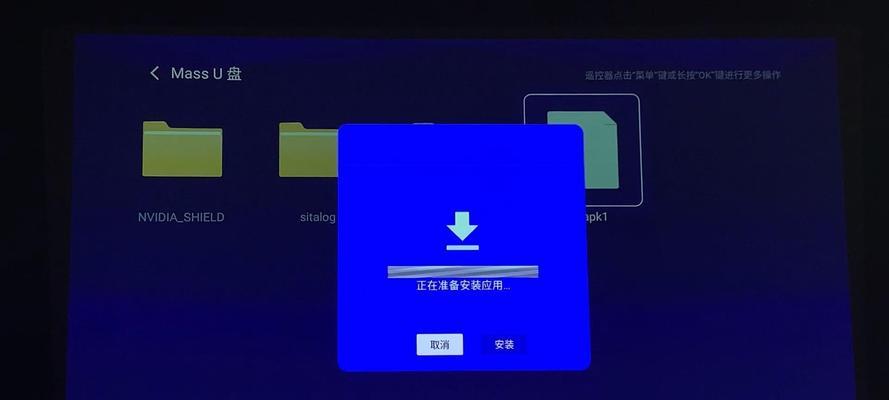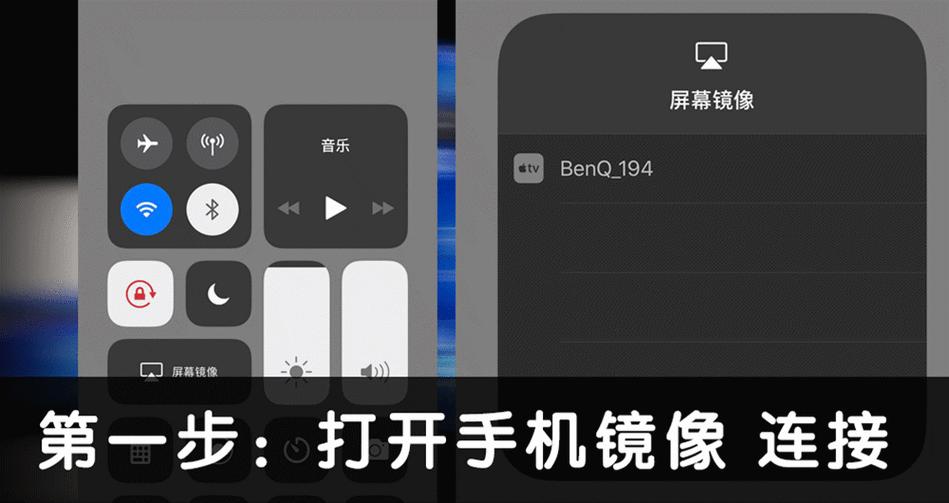投影仪未连接信号怎么办(解决投影仪无信号问题的有效方法)
- 家电常识
- 2024-07-16
- 109
随着科技的不断发展,投影仪已经成为了我们日常生活和工作中不可或缺的设备。但是在使用投影仪时,经常会遇到投影仪未连接信号的问题。本文将为大家介绍一些解决投影仪无信号问题的有效方法,希望能够帮助大家快速排除故障,正常使用投影仪。

1.检查连接线是否松动
当投影仪显示无信号时,首先要检查连接线是否松动。确认电源线、VGA/HDMI等连接线是否插紧,确保信号传输畅通。
2.检查输入源选择
确保投影仪的输入源选择正确,比如如果使用HDMI连接电脑,则需要将投影仪的输入源切换至HDMI。
3.重启设备
有时候投影仪和电脑之间的通信出现问题,可以尝试先关闭电脑和投影仪,再重新启动两者,并确保按照正确的步骤进行连接。
4.更换连接线
如果以上步骤都没有解决问题,可能是连接线本身出现故障。可以尝试更换新的连接线,确保信号传输正常。
5.检查电脑显示设置
在电脑上,打开“显示设置”选项,确保投影仪被识别并设置为扩展模式或复制模式。
6.调整投影仪分辨率
有时候投影仪无信号是因为分辨率设置不匹配造成的。可以尝试调整电脑的分辨率,选择与投影仪兼容的分辨率。
7.检查投影仪灯泡
投影仪灯泡寿命到期或损坏也会导致投影仪无信号。检查投影仪灯泡是否亮起,如果不亮,需要更换新的灯泡。
8.清洁投影仪滤网
如果投影仪滤网堵塞,可能会导致投影仪温度过高,从而出现无信号问题。定期清洁投影仪滤网,保持通风良好。
9.检查投影仪输入端口
有时候投影仪的输入端口可能存在问题,导致无法正常接收信号。检查输入端口是否有损坏或松动。
10.更新驱动程序
如果使用的是电脑连接投影仪,可以尝试更新电脑的显卡驱动程序,确保驱动与投影仪兼容。
11.重置投影仪设置
如果以上方法都没有解决问题,可以尝试重置投影仪的设置,恢复出厂设置,然后重新进行设置和连接。
12.咨询专业技术支持
如果遇到无信号问题无法解决,可以联系投影仪的售后服务中心或专业技术支持寻求帮助。
13.购买新的投影仪
如果投影仪故障严重无法修复,考虑购买新的投影仪来替代。
14.预防措施:定期维护投影仪
定期维护投影仪可以延长其使用寿命,减少无信号等故障的发生。定期清洁投影仪滤网、更换灯泡等是保持投影仪正常工作的关键。
15.
投影仪未连接信号问题可能是由于连接线松动、输入源选择错误、设备重启问题等原因造成的。通过检查和调整这些因素,我们可以很大程度上解决无信号问题,并确保投影仪正常工作。记住定期维护投影仪,可以预防无信号等故障的发生。如果以上方法都无法解决问题,可以联系专业技术支持或考虑购买新的投影仪。
解决投影仪无信号问题的方法
投影仪在现代工作和教育中起着重要的作用,然而有时我们可能会遇到投影仪无信号的问题,这给我们带来了困扰。本文将介绍一些常见的解决方法,帮助您快速解决投影仪无信号问题。
确认连接状态
-检查电源线和视频线是否牢固连接。
-确保连接的线缆没有损坏或断裂。
-如果使用转接器或切换器,请确保它们正常工作。
检查输入源
-确保选择正确的输入源(如VGA、HDMI等)。
-检查输入源是否有问题,可以尝试连接其他设备测试。
调整分辨率
-在电脑上调整分辨率,确保与投影仪兼容。
-尝试更改投影仪的分辨率设置。
检查投影仪模式
-检查投影仪的模式设置,确保它处于正确的输入模式下。
-尝试切换到不同的模式并测试。
重启设备
-关闭电脑和投影仪,等待几分钟后重新启动。
-检查是否解决了无信号的问题。
检查投影仪信号源
-检查信号源是否正常工作,可尝试连接其他设备。
-确保信号源输出与投影仪输入兼容。
检查投影仪设置
-检查投影仪的设置菜单,确保没有禁用输入信号或其他相关设置。
-还可以尝试恢复出厂设置来解决问题。
更新驱动程序和固件
-更新电脑和投影仪的驱动程序和固件,以确保最新版本。
-有时旧的驱动程序或固件可能导致无信号问题。
排除其他故障
-检查其他可能导致无信号的问题,如投影仪灯泡是否需要更换、散热是否正常等。
-可以尝试将投影仪连接到其他设备,以排除故障。
寻求专业帮助
-如果以上方法都没有解决问题,建议寻求专业投影仪维修服务。
-专业技术人员可以更深入地诊断和修复无信号问题。
投影仪无信号问题可能是由多种原因引起的,但大多数情况下可以通过简单的检查和调整来解决。检查连接、调整设置、更新驱动程序和固件都是解决问题的常见方法。如果问题仍未解决,寻求专业帮助将是一个明智的选择。通过以上方法,您可以快速解决投影仪无信号问题,保证工作和学习的顺利进行。
版权声明:本文内容由互联网用户自发贡献,该文观点仅代表作者本人。本站仅提供信息存储空间服务,不拥有所有权,不承担相关法律责任。如发现本站有涉嫌抄袭侵权/违法违规的内容, 请发送邮件至 3561739510@qq.com 举报,一经查实,本站将立刻删除。!
本文链接:https://www.abylw.com/article-677-1.html